Hoe Facebook Messenger's Annoying M-suggesties uit te schakelen

Facebook heeft enkele maanden geleden hun M-chatbot gedood omdat het kunstmatig dommer was dan kunstmatig intelligent. Helaas leeft het voort als de even niet-intelligente M-suggesties in Facebook Messenger. Zo kun je die uitschakelen.
Wat is Facebook M?
Facebook M was een virtuele assistent-chatbot die mensen feitelijk gebruikte om de meeste dingen te doen. Het plan van Facebook was om de mensen te gebruiken om de chat-bot te trainen en vervolgens uit te faseren hoeveel de mens moest doen. Dit werkte niet.
Er werd veel geruchten in de pers over Facebook M gemaakt, maar het was alleen beschikbaar voor ongeveer 2.000 Californiërs. Het menselijk einde van dingen zou nooit echt meer kunnen worden.
Aan het begin van dit jaar trok Facebook de plug op M als een onafhankelijke chat-bot. In plaats daarvan leeft het voort in M Suggesties op basis van wat ze hebben geleerd van het werken met de chat-bot. Het lijkt er echter niet op dat ze zoveel hebben geleerd.
Stel een aantal toepasselijke stickers voor een antwoord voor.
Betaal of verzoek geld.
- Deel uw locatie.
- Help bij het maken van plannen.
- Start een poll zodat u deze kunt krijgen een groep mensen om te beslissen wat te doen.
- Wees gegroet op een Uber of Lyft.
- Als dit klinkt als een soort dingen die je snel en gemakkelijk kunt doen met bijvoorbeeld een app of door je woorden te gebruiken, zou je gelijk hebben. Ik heb gemerkt dat M-suggesties op zijn best irrelevant zijn. In het slechtste geval staan ze actief in de weg en vaak tik ik ze per ongeluk aan.
- Facebook M-suggesties uitschakelen
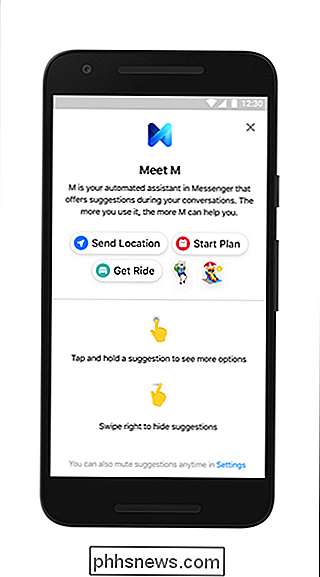
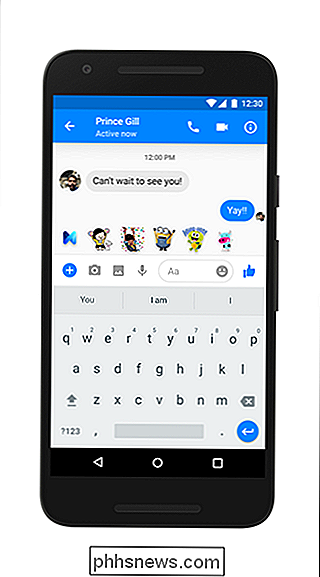
Facebook M-suggesties uitschakelen, Facebook Messenger openen en vervolgens op uw profielpictogram tikken. Op iOS staat het bovenaan links op het scherm; op Android staat het rechtsboven.
Scroll naar beneden en selecteer de categorie "M-instellingen".
Om van M-suggesties af te komen, zet u de "Suggesties" -schakeloptie uit.
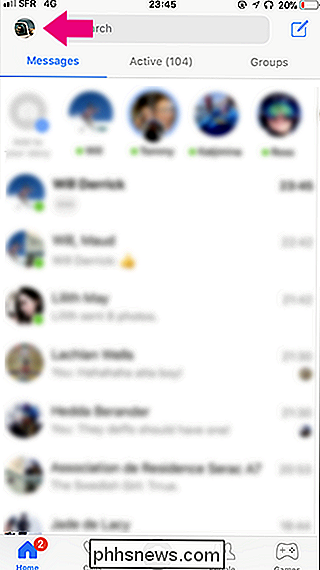
En zo, M zal je niet langer irriteren. Als het ooit echt nuttig wordt, kun je het altijd weer inschakelen.
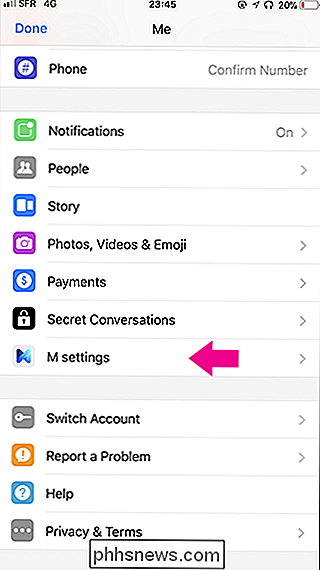

Hoe Microsoft Precision Touchpad-stuurprogramma's op uw laptop in te schakelen
Microsoft heeft geprobeerd de touchpad-ervaring op Windows 10-laptops te verbeteren. Laptops met "Precision Touchpads" zijn geoptimaliseerd door Microsoft, ondersteunen standaardgebaren en kunnen worden geconfigureerd via de app Instellingen. Helaas kunnen pc-fabrikanten kiezen voor Precision Touchpads.

Wat is dit proces en waarom wordt het uitgevoerd op mijn Mac?
Als u de hele tijd door de activiteitenmonitor snuffelt, weet u dat heel veel processen op elk macOS-systeem worden uitgevoerd. Maar wat doen ze? Is het veilig om hen te dwingen te stoppen? We hebben enkele antwoorden voor u. Als onderdeel van een doorlopende serie bekijken we de processen die voortkomen uit macOS, algemene apps van derden en hardwaredrivers.


